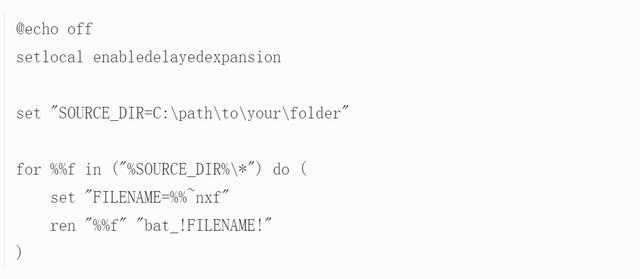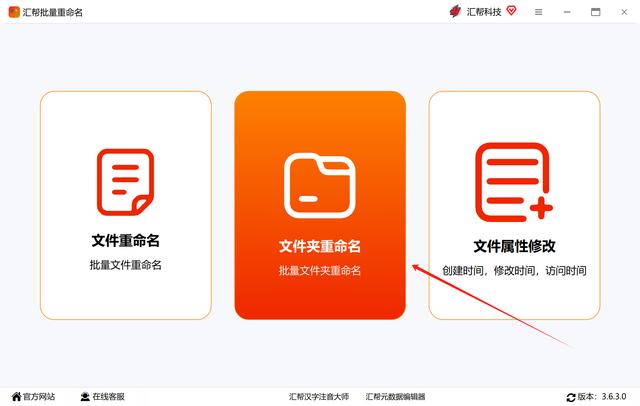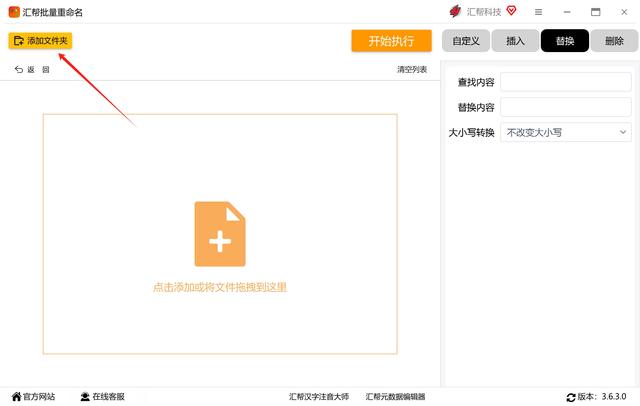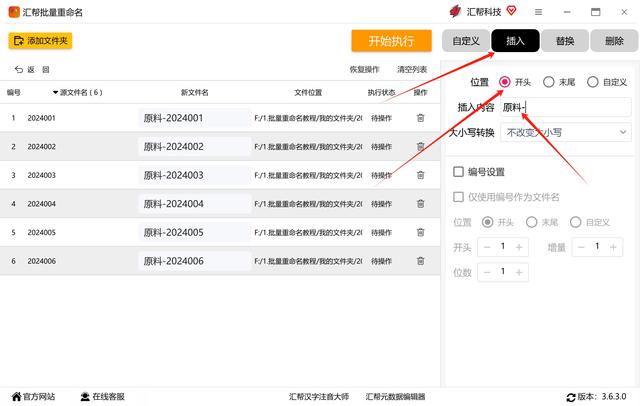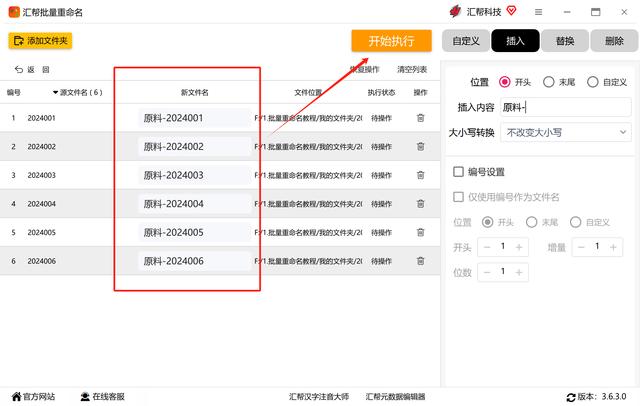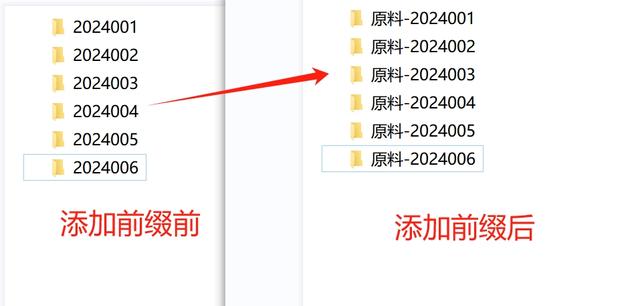| 文件夹名称批量前缀怎么设置?两个方法值得分享 | 您所在的位置:网站首页 › 重命名批量删除前缀怎么弄 › 文件夹名称批量前缀怎么设置?两个方法值得分享 |
文件夹名称批量前缀怎么设置?两个方法值得分享
|
在日常工作和生活中,我们经常需要处理大量的文件和文件夹。有时候,为了更好地组织和管理这些文件,我们可能需要给文件夹名批量加上前缀。那么,什么时候是给文件夹名批量加前缀的最佳时机呢? 首先,当我们在进行项目或任务管理时,可能需要给文件夹名加上前缀以便更好地分类和识别。例如,在进行一个大型项目时,我们可以根据项目的不同阶段或模块创建不同的文件夹,并在文件夹名上加上相应的前缀,如“项目初期资料”、“设计阶段图纸”等。这样,我们就可以更清晰地了解每个文件夹的内容和用途,提高工作效率。 其次,当我们需要备份或存档文件时,给文件夹名加上前缀也是很有帮助的。例如,我们可以将某个时间段内的文件归档到一个文件夹中,并在文件夹名上加上时间前缀,如“2023年1月资料”。这样做不仅可以方便我们查找和恢复文件,还可以避免文件混乱和丢失的风险。 此外,当我们需要共享文件或与其他人合作时,给文件夹名加上前缀也可以提高文件的可读性和可识别性。例如,我们可以将共享的文件夹命名为“共享资料-项目名称”,这样其他人就可以很快地了解文件夹的用途和内容,从而更好地进行协作和交流。 文件夹名称批量前缀怎么设置? 方法一:使用“bat”的方法批量给文件夹添加前缀 如果你在Windows环境下,可以使用批处理脚本来完成这个任务。以下是一个简单的批处理脚本示例:
我们在文件夹所在的位置新建一个文本文件,把上面代码输入到文本文档中进行保存,然后把文本文档的后缀改成.bat,双击运行这个文件即可。 方法二:借助“汇帮批量重命名”软件对所有文件夹加前缀 下载地址:https://www.huibang168.com/download/4qgNl8jfYlLV 步骤1:打开电脑中的“汇帮批量重命名”软件,在界面中选择中间的“文件夹重命名”进入详细功能。
步骤2:点击左上角的“添加文件夹”按钮,选中需要添加前缀的文件夹,这里不限制数量
步骤3:点击右侧的“插入”按钮,位置我们选择“开头”,插入内容处输入我们想要的前缀
步骤4:左侧查看“新文件夹名称”,当达到我们满意后,点击上面的“开始执行”按钮,软件即可开始对文件夹进行修改。
当修改完成,我们可以对比修改前后的文件名称,会发现每个文件夹名称前都被加上了前缀。
给文件夹添加前缀的方法就介绍完成。 当然,给文件夹名批量加前缀的时机并不是固定的,需要根据实际情况和需求进行灵活调整。例如,在某些情况下,我们可能需要根据文件的具体内容或用途来命名文件夹,而不是简单地加上前缀。此外,我们还需要注意避免过度命名和混淆,以免影响文件的管理和使用。 总之,给文件夹名批量加前缀是一种很好的文件管理技巧,可以帮助我们更好地组织、分类和识别文件。在实际应用中,我们需要根据具体情况和需求来选择合适的命名方式,以便更好地提高工作效率和协作效果。同时,我们还需要注意文件管理的其他方面,如备份、加密、版本控制等,以确保文件的安全和可靠性。 |
【本文地址】